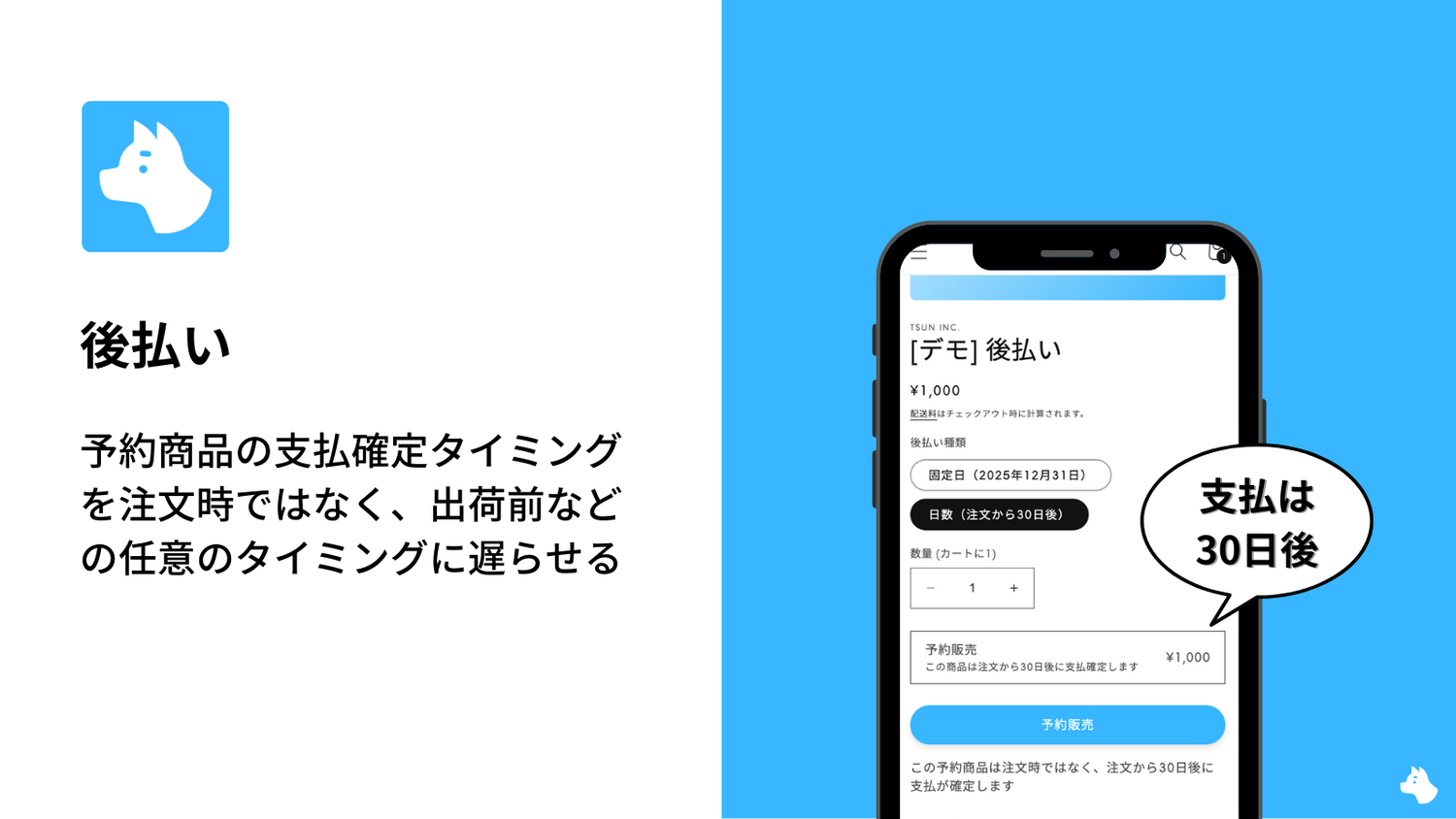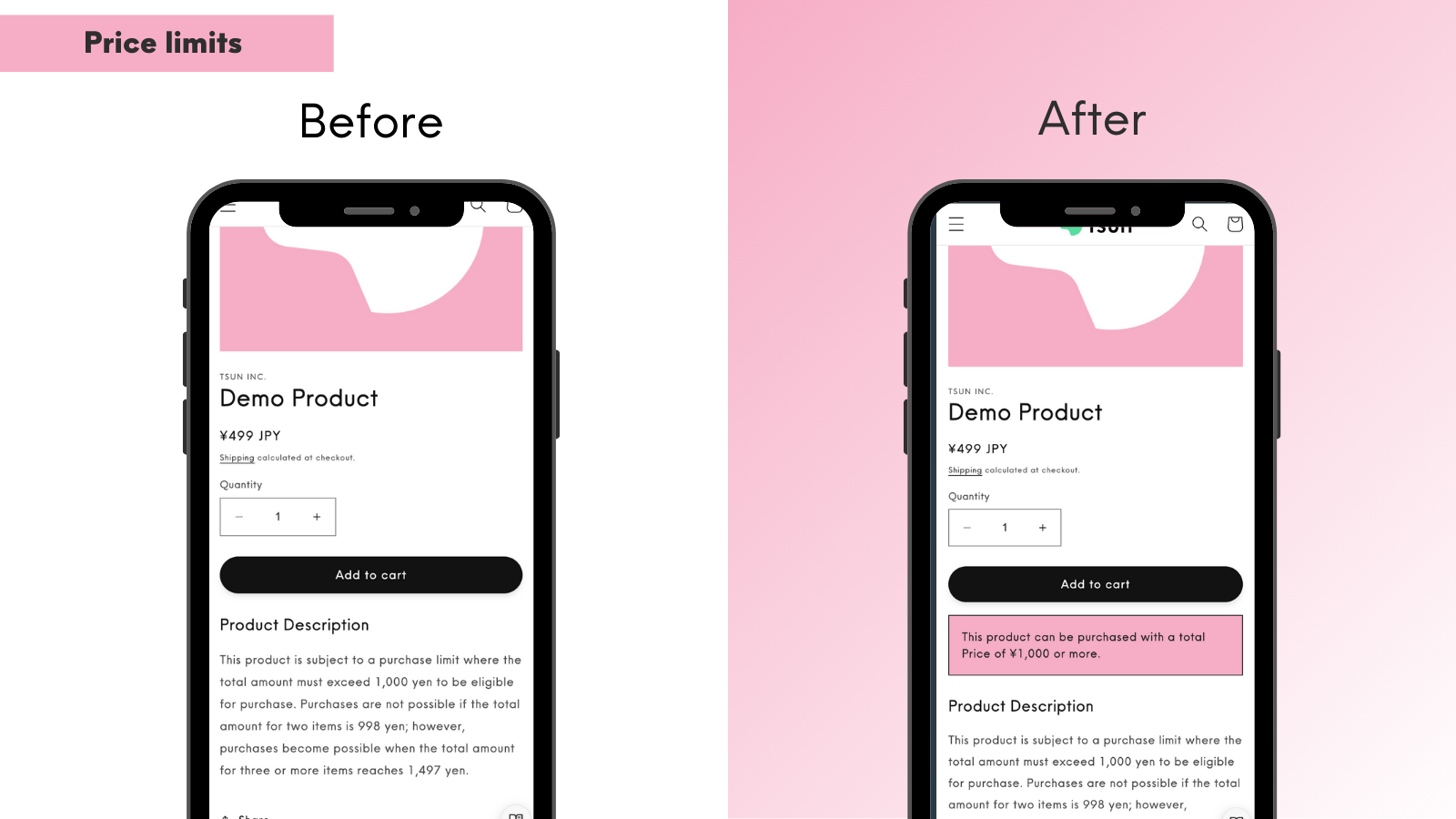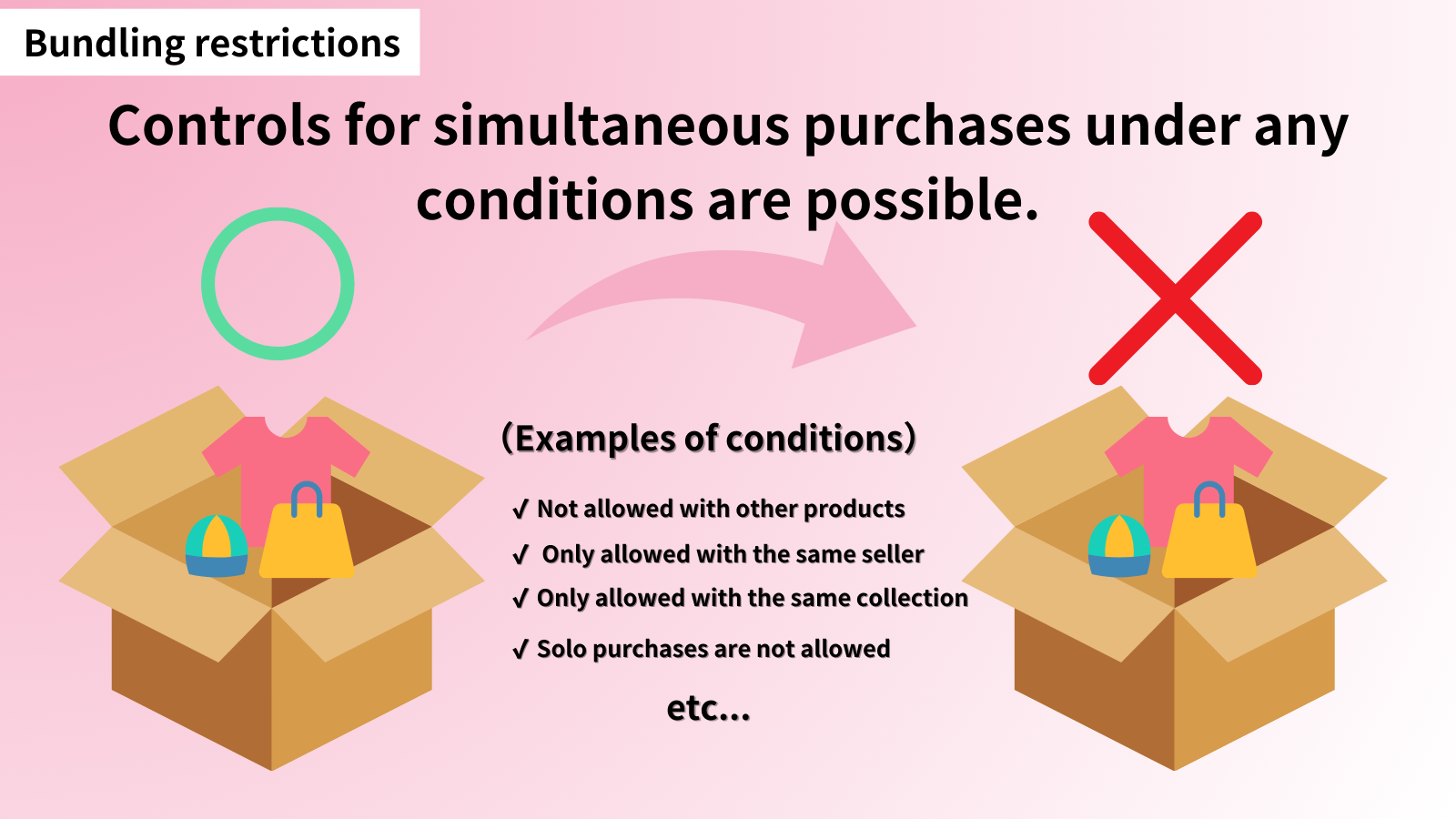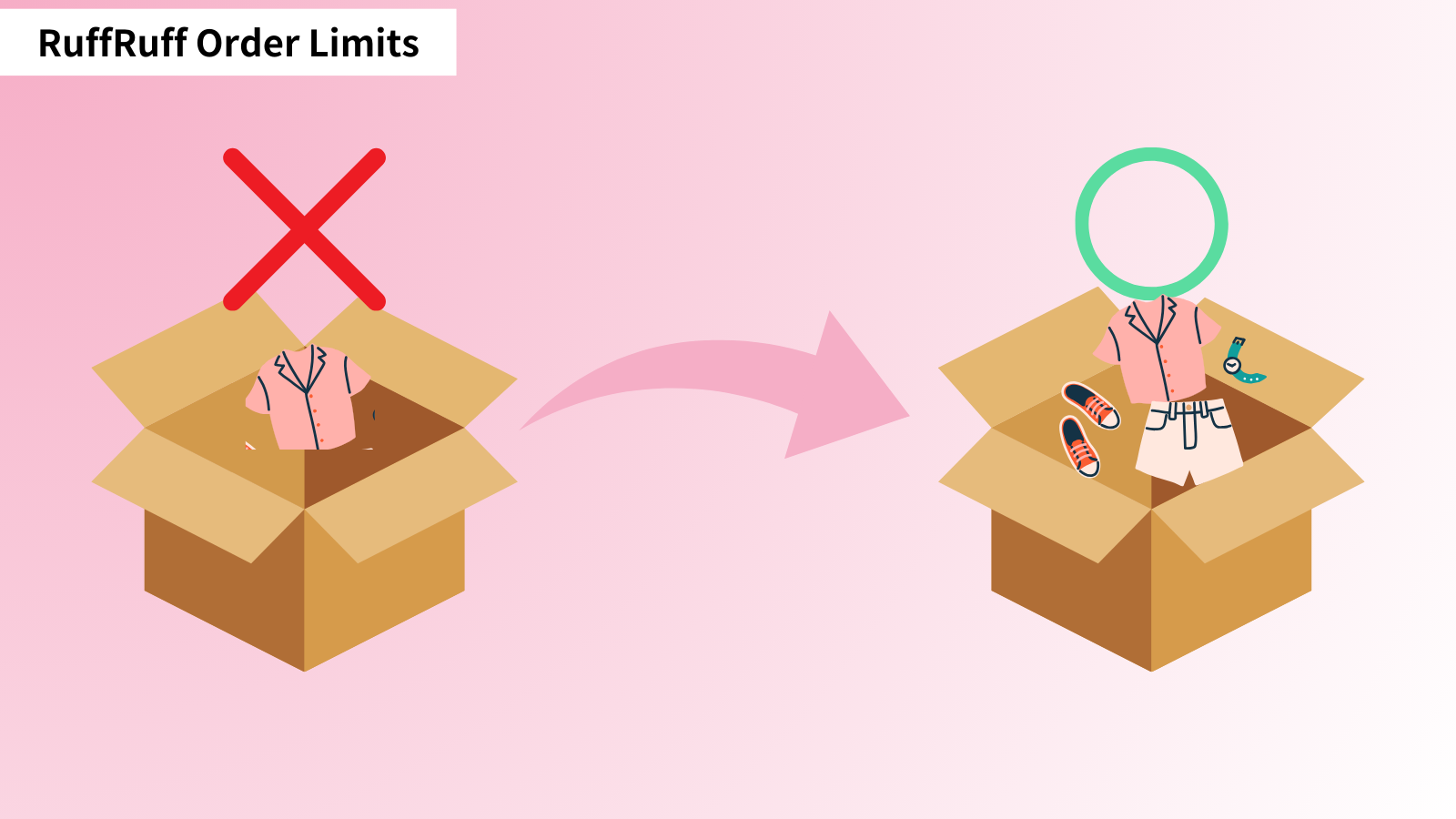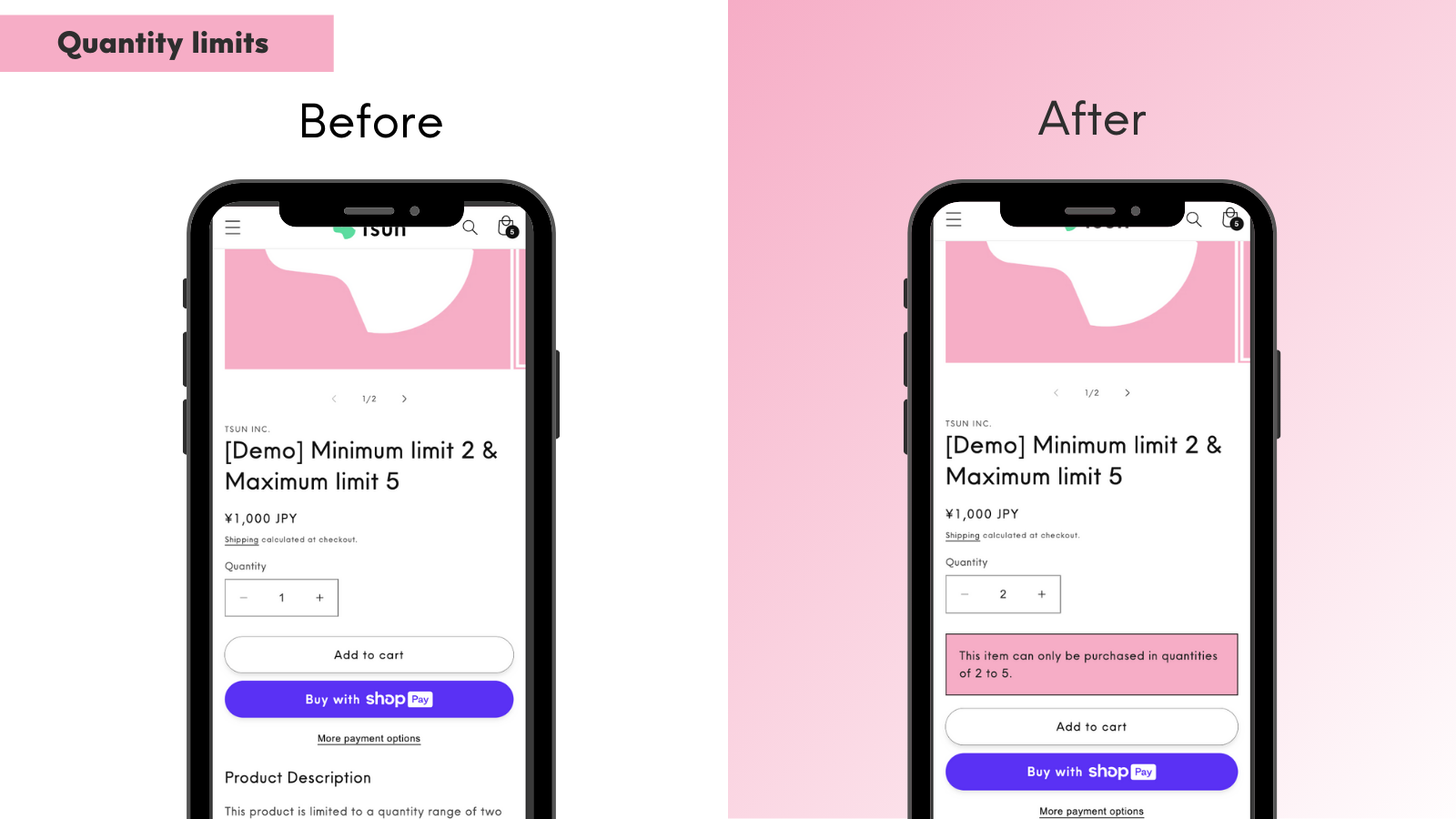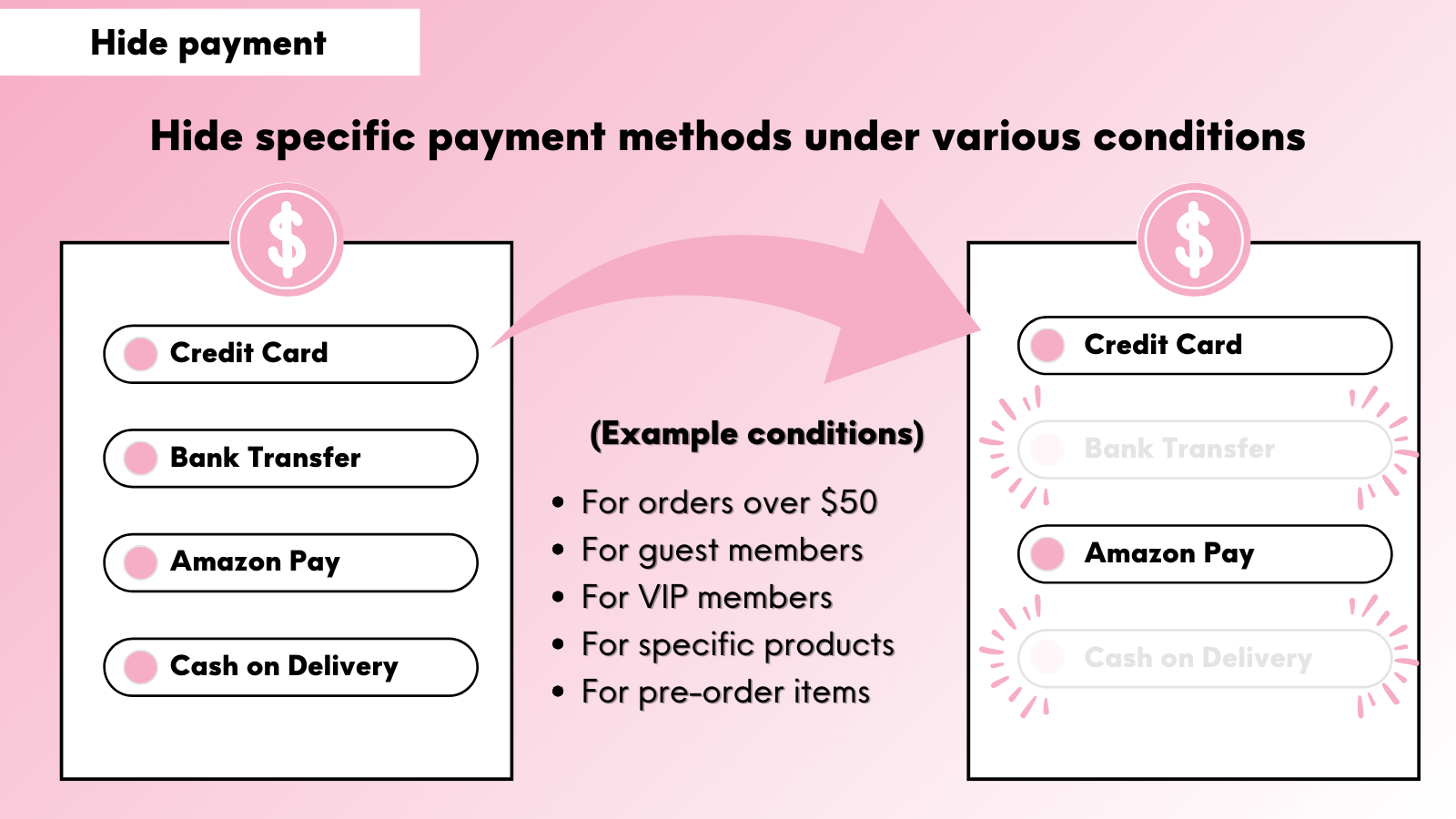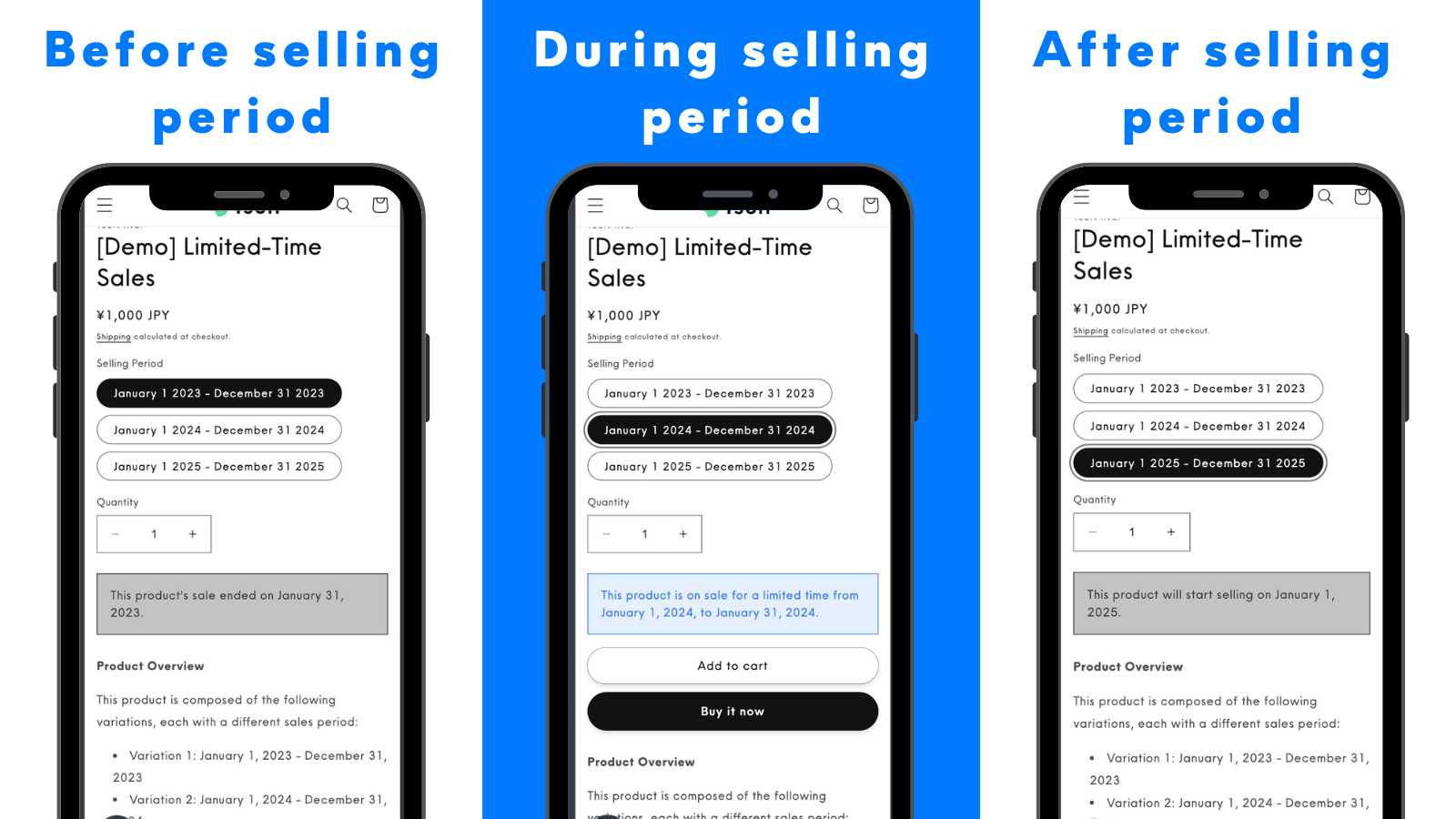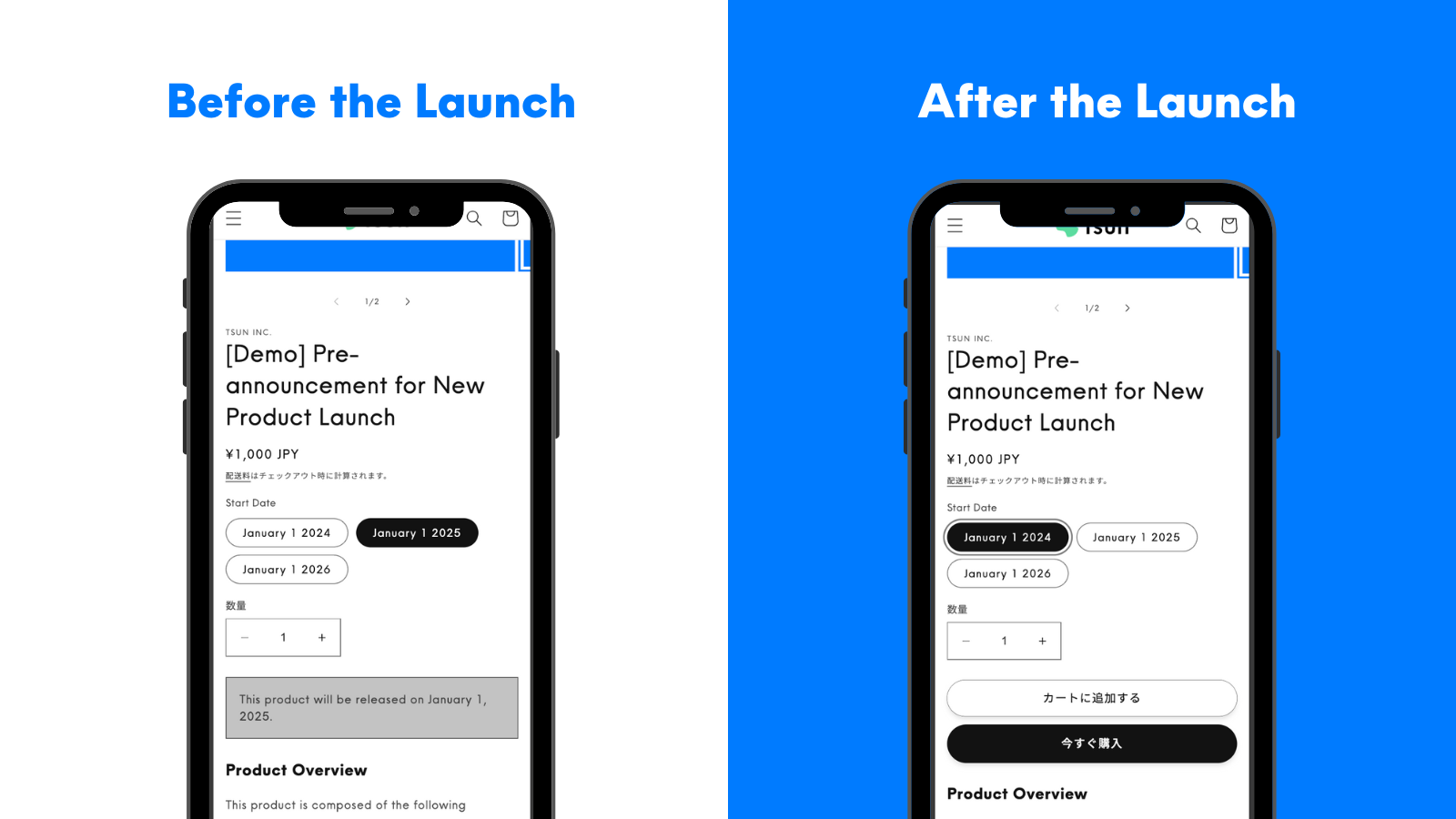RuffRuff 予約販売を活用することで、Shopifyで予約商品を提供する際、顧客が商品到着前に全額支払うのではなく、出荷時や指定したタイミングで支払いを確定させる「後払い付き予約販売」を実施できます。リードタイムの長い商品や、先行予約商品の販売に最適なこの機能を、RuffRuff予約販売アプリを活用して簡単に導入できます。本記事では、アプリのインストールから設定、実際の運用まで、ステップバイステップでわかりやすく解説します。
予約商品を後払いで販売する方法
本章の設定を行うことで、「予約商品の支払確定タイミングを注文時ではなく、出荷前などの任意のタイミングに遅らせる」ことができます。注文から出荷までのリードタイムが長い予約商品などにご活用いただけます。
下記のページでは、RuffRuff予約販売を利用して実際に後払い付きの予約販売を実施しているデモ商品になります。実際の触ってみてください。
事前準備. 埋め込みアプリを有効化
※ 既にRuffRuff 予約販売の事前準備が完了している方は、この事前準備をスキップして、ステップ1へ進んでください。

(1) Shopify App StoreからRuffRuff 予約販売をインストール
Shopify App Storeで「ruffruff」と検索することで、「RuffRuff 予約販売」を発見することができます。

(2) アプリを開き、左メニューの「料金プラン」を選択
(3) 利用規約を確認し、「利用規約に同意する」にチェックを付ける
(4) 契約したいプランの「プランを変更する」をクリック

(5) プランの内容を確認し、「承認」をクリック

(6)Shopify管理画面からオンラインストア > テーマの順に移動
(7)アプリを導入したいShopifyテーマの「カスタマイズ」をクリック

(8) 画面左の「埋め込みアプリ」を選択
(9) 「RuffRuff 予約販売」という名称の埋込アプリを有効化
(10) 「保存」をクリック
ステップ1:予約販売ルールを作成

(1) 左メニューの「予約販売ルール一覧」をクリック
(2) 予約販売ルール一覧ページより「ルールを作成」をクリック

(3) 表示されたポップアップより「購入オプションを利用した予約販売」を選択

(4) ルール名に任意の名称を入力
(5) 条件設定で下記の設定を行う
- 在庫条件:空欄
- 開始日時:過去日時
- 繰り返し:毎日
ℹ️ 上記の条件により、常に予約販売を実施する設定となります。

(6) アクション(予約販売時)に下記の設定を行う
- カートボタンテキスト:予約販売
- 商品メッセージ:任意
- 注文タグ:任意
ℹ️ アクション(予約販売時)では、予約販売のときに商品に対して、どのような挙動を行うかを設定します。注文タグなどに後払いの目安期間などを設定すると注文を管理しやすくなります。

(7) 購入オプションで後払いの設定を行う
- 購入オプションを有効にする:チェックをつける
- 予約販売プランの名前:任意の名称を入力
- 予約販売プランの説明:任意の説明文を入力
- 後払いの支払期日:支払回収予定日を設定
- 注文時の支払金額:0%
ℹ️ 支払期日はあくまで目安となります。お客様へ支払確定タイミングのだいたいの目安を表示するために、可能な限り明確な日を設定しましょう。

(8) チェックアウトページでの堅牢な制限を設定する
- 有効にする:チェックをつける
- 不整合商品の制限のアラートメッセージ:任意のメッセージ
ℹ️ 本設定により、意図せず予約商品の状態でカート追加されなかった場合、チェックアウトページでアラートメッセージを表示し、購入を阻止することができます。
(9)「保存」をクリック
ステップ2:該当商品に予約販売ルールを適用

(1) 左メニューの「商品一覧」をクリック
(2) 予約販売ルールを適用したい商品にチェックを付ける
(3) 「ルールを適用」をクリック

(4) ステップ1で作成したルールを選択
(5) 「適用」をクリック
以上で設定は完了です。
後払いを設定するとどうなる?
商品はどうなる?

商品ページで、カートボタンの上部に購入オプションで設定した予約販売プランの名前と説明が表示されます。
購入はどうなる?
後払いの予約商品をカートに追加すると、チェックアウトページが下記の様になります。

① 注文時は支払確定させないため、支払合計(本日)は0円と表示されます。その下部に、支払期日と支払合計金額が表示されます。

② 支払い方法がShopifyペイメントだけになります。
③ 購入オプションのポリシー情報が表示されます。
後払い注文の支払を回収する方法は?
1件ずつ支払回収する方法
(1) 注文管理より該当の注文にアクセス

(2) 「支払いを回収」をクリック
(3) 「〇〇に請求」をクリック

(4) 表示されたダイアログの「請求額:¥請求額」をクリック
一括で支払回収する方法

(1) Shopifyの注文管理から一括請求をする注文を選択
(2) 「⋯(三点リーダー)」をクリック
(3) 「後払い請求をする」をクリック

(4) 予約販売アプリの後払い請求ページに遷移するので、「請求する」をクリック
(5) 確認ダイアログが表示されるので、「請求する」をクリック
最後に
本記事では、Shopifyで後払い付きの予約販売を設定する手順について詳しく解説しました。この仕組みを導入することで、顧客に柔軟な支払オプションを提供し、予約型ビジネスをより効率的に管理することが可能になります。特に、RuffRuff予約販売アプリを利用することで、設定から運用までを簡単に進められる点が魅力です。
後払い付き予約販売の導入は、顧客体験の向上だけでなく、事業の成長に寄与する大きな一歩と言えます。この記事を参考に、ぜひ自社のストアに適用してみてください! さらに詳しい情報や個別の活用方法については、RuffRuffのヘルプセンターを併せてご覧ください。